विषयसूची:
- चरण 1: खुद को तैयार करें।
- चरण 2: अपनी मैग्नेट शीटिंग को प्रिंटर में लोड करें।
- चरण 3: प्रिंट करने के लिए तैयार करें।
- चरण 4: प्रिंट करें।
- चरण 5: अपने मैग्नेट को स्लाइस करें।
- चरण 6: उन्हें किसी चीज़ से चिपका दें।

वीडियो: रोलैंड SP-540V के साथ प्रिंटिंग मैग्नेट: 6 कदम

2024 लेखक: John Day | [email protected]. अंतिम बार संशोधित: 2024-01-30 09:23

यहां मेरी चल रही इंस्ट्रक्शंस की श्रृंखला में एक और किस्त है जिसमें मैं ऐसे उपकरणों का उपयोग करता हूं जो औसत पाठक शायद बर्दाश्त नहीं कर सकते।
इसके साथ ही, मैं आपको दिखाने जा रहा हूं कि रोलैंड SP-540V बड़े प्रारूप प्रिंटर का उपयोग करके मैग्नेट को कैसे प्रिंट किया जाए।
चरण 1: खुद को तैयार करें।

सबसे पहले, यदि आप रोलैंड SP-540V का उपयोग करके मैग्नेट प्रिंट करने जा रहे हैं, तो आपको पतली चुंबक शीटिंग की आवश्यकता होगी। सुनिश्चित करें कि यह कम से कम 1' चौड़ा गुणा 2' लंबा हो। यदि आप इसे कुछ भी कम खिलाने की कोशिश करते हैं तो प्रिंटर दुखी होगा।
इसके बाद फोटोशॉप, इलस्ट्रेटर या जिम्प का उपयोग करके अपनी छवियां तैयार करें। यदि आप फोटोशॉप या जिम्प का उपयोग कर रहे हैं तो सुनिश्चित करें कि आप कम से कम 300 डीपीआई के इमेज रेजोल्यूशन का उपयोग कर रहे हैं। हालांकि, आप 720 डीपीआई के जितने करीब पहुंचेंगे, आपकी छवि उतनी ही बेहतर प्रिंट होगी। मैग्नेट शीटिंग के अपने उपयोग को अधिकतम करने के लिए, यह अनुशंसा की जाती है कि आप अपने विभिन्न मैग्नेट को अपने छवि संपादन सॉफ़्टवेयर में यथासंभव निकट स्थान दें। यह आपको बाद में इसे खाली करने और सभी अप्रयुक्त स्थानों में चीजों को फिट करने की कोशिश करने के सिरदर्द से बचाएगा। यह फ़ाइल आपके मैग्नेट शीटिंग जितनी चौड़ी होनी चाहिए क्योंकि आप हमेशा चुंबक की पूरी लंबाई में प्रिंट करते रहेंगे। हालांकि, इसकी चौड़ाई के दोनों सिरों पर 1.5" - 2" मार्जिन की अनुमति दें (नीचे नमूना देखें)। अपनी अंतिम प्रिंट फ़ाइल को TIFF (या यदि आप इलस्ट्रेटर का उपयोग कर रहे हैं तो EPS) के रूप में सहेजें।
चरण 2: अपनी मैग्नेट शीटिंग को प्रिंटर में लोड करें।



एक बार आपकी प्रिंट फ़ाइल पूरी हो जाने के बाद, प्रिंटर के पिछले हिस्से में मैग्नेट शीटिंग लोड करें (सुनिश्चित करें कि रोलर्स पहले ऊपर हैं)।
रोलर्स पर एक नोट: रोलर्स को केवल प्रिंटर पर दिखाई देने वाले सिल्वर मार्किंग के नीचे ही रखा जाना चाहिए (द्वितीयक छवि देखें)। इसके अलावा, आपके प्रिंट मीडिया पर केवल रोलर्स को स्थिति में रखा जाना चाहिए। मूल रूप से, आप प्रत्येक चांदी के निशान के नीचे एक रोलर चाहते हैं जो प्रिंट मीडिया की लंबाई के भीतर हो। इसलिए रोलर्स की स्थिति बनाएं और फिर मैग्नेटिक शीटिंग को प्रिंटर बेड पर स्कोरिंग ट्रौ में से एक के साथ संरेखित करें (यह स्व-संरेखित होना चाहिए!) इसके अलावा, इसे रोलर के साथ संरेखित करें और हाथ को सबसे दूर दाईं ओर रखें (द्वितीयक चित्र देखें)। जैसे ही आपका संरेखण अच्छा होता है और आपने रोलर्स को दोबारा जांच लिया है, आपको प्रिंटर के सामने बाईं ओर हैंडल को नीचे खींचकर प्रिंट मीडिया पर कम करना होगा (द्वितीयक छवि देखें)। प्रिंटर चालू करें, इसके लिए प्रिंट मीडिया को अपने आप स्थापित करने की प्रतीक्षा करें और फिर पीछे के तीर का उपयोग करके, चुंबकीय शीटिंग को रोलर्स के पास वापस भेजें क्योंकि यह आपको इसे स्थिति देगा।
चरण 3: प्रिंट करने के लिए तैयार करें।


रोलैंड वर्सावर्क्स खोलें।
"फ़ाइल - कतार ए में नौकरी जोड़ें" चुनें अपनी टीआईएफएफ फ़ाइल चुनें (या ईपीएस यदि आप इलस्ट्रेटर का उपयोग कर रहे हैं)। कतार में अपनी फ़ाइल पर डबल क्लिक करें। बाईं ओर मेनू बार पर: - "लेआउट" के तहत सुनिश्चित करें कि आपकी छवि फ़ाइल प्रयोग करने योग्य प्रिंट स्थान से कम है। - "गुणवत्ता" के अंतर्गत अपने मीडिया प्रकार के लिए चुनें, "मैट कैलेंडर्ड विनील (एमसीवीपी)" और फिर प्रिंट गुणवत्ता के लिए "मानक" चुनें। यह आपकी डीपीआई को 720 पर सेट कर देगा। आप इससे अधिक नहीं जाना चाहते हैं। - "प्रिंटर नियंत्रण" के अंतर्गत सुनिश्चित करें कि "आउटपुट के बाद शीट काटें" अचयनित है। जब नियंत्रण सेट हो जाएं, तो नीचे "ओके" दबाएं।
चरण 4: प्रिंट करें।



प्रिंट करने के लिए सबसे पहले नीचे के आइकन मेनू को देखें और अपनी छवि को "रिप" करने के लिए गियर आइकन चुनें।
जब "रिप" को संसाधित किया जाता है, तो इसके दाईं ओर के आइकन का चयन करें जो माइक्रोवेव में उल्टा "ए" की तस्वीर जैसा दिखता है। यह आपकी छवि को प्रिंट करेगा।
चरण 5: अपने मैग्नेट को स्लाइस करें।

जब आपके चुम्बकों की छपाई पूरी हो जाए, तो एक सीधा किनारा और एक रेजर ब्लेड लें और उन्हें अलग-अलग चुम्बकों में काट लें। मैग्नेट को काटना आसान है, लेकिन फिर भी, उन्हें पूरी तरह से काटने की चिंता न करें। यदि आप उन्हें केवल रेजर ब्लेड से स्कोर करते हैं, तो आप उन्हें साफ और आसानी से मोड़ने या अलग करने में सक्षम होना चाहिए।
चरण 6: उन्हें किसी चीज़ से चिपका दें।

जाओ उन्हें किसी चीज से चिपका दो। यह आश्चर्यजनक रूप से पुरस्कृत है।
सिफारिश की:
बैटरी से चलने वाला लैम्प जो मैग्नेट के इस्तेमाल से चालू होता है!: 8 कदम (चित्रों के साथ)

बैटरी से चलने वाला लैम्प जो मैग्नेट के उपयोग से चालू होता है!: हम जानते हैं कि अधिकांश लैंप एक भौतिक स्विच के माध्यम से चालू/बंद होते हैं। इस परियोजना के साथ मेरा लक्ष्य उस क्लासिक स्विच के बिना दीपक को आसानी से चालू / बंद करने का एक अनूठा तरीका बनाना था। मैं इस खरीद के दौरान आकार बदलने वाले दीपक के विचार से चिंतित था
मैग्नेट के साथ बोर्ड गेम में ध्वनि, प्रकाश और गति डालना: ३ कदम

मैग्नेट के साथ बोर्ड गेम में साउंड, लाइट और मूवमेंट डालना: यह प्रोजेक्ट एक बोर्ड गेम में इलेट्रोनिक्स घटकों को रखने का एक प्रयास है। मैग्नेट को प्यादों से चिपका दिया गया था और हॉल सेंसर बोर्ड के नीचे चिपके हुए थे। हर बार जब कोई चुंबक किसी सेंसर से टकराता है, तो एक ध्वनि बजती है, एक एलईडी रोशनी या एक सर्वोमोटर चालू हो जाता है। मैं माँ
रास्पबेरीपी 3 मैग्नेट सेंसर मिनी रीड सेंसर के साथ: 6 कदम

रास्पबेरीपी 3 मैग्नेट सेंसर मिनी रीड सेंसर के साथ: इस निर्देश में, हम रास्पबेरीपी 3 का उपयोग करके एक आईओटी चुंबक सेंसर बनाएंगे। सेंसर में एक एलईडी और एक बजर होता है, जो मिनी रीड सेंसर द्वारा चुंबक को महसूस करने पर दोनों चालू हो जाते हैं।
ज़िप ड्राइव को रोलैंड VS-840 में बदलें: 3 कदम
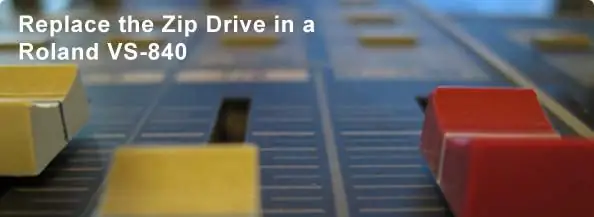
रोलैंड वीएस -840 में जिप ड्राइव को बदलें: इस निर्देश में, मैं आपको रोलैंड वीएस -840 डिजिटल स्टूडियो वर्कस्टेशन में जिप ड्राइव को बदलने के माध्यम से चलूंगा
रोलैंड सीएएमएम साइन कटर के साथ सर्किट कैसे बनाएं: 6 कदम

रोलैंड सीएएमएम साइन कटर के साथ सर्किट कैसे बनाएं: घर पर पीसीबी नक़्क़ाशी करने से बहुत सारे जहरीले रासायनिक अपशिष्ट पैदा होते हैं, लेकिन फिर भी पीसीबी के लिए दूर नहीं भेजना अच्छा हो सकता है। यह निर्देश योग्य है कि विनाइल कट सर्किट बनाने के लिए रोलैंड विनाइल कटर का उपयोग कैसे किया जाए। आवश्यक सामग्री: CAMM-1 सर्वो GX
